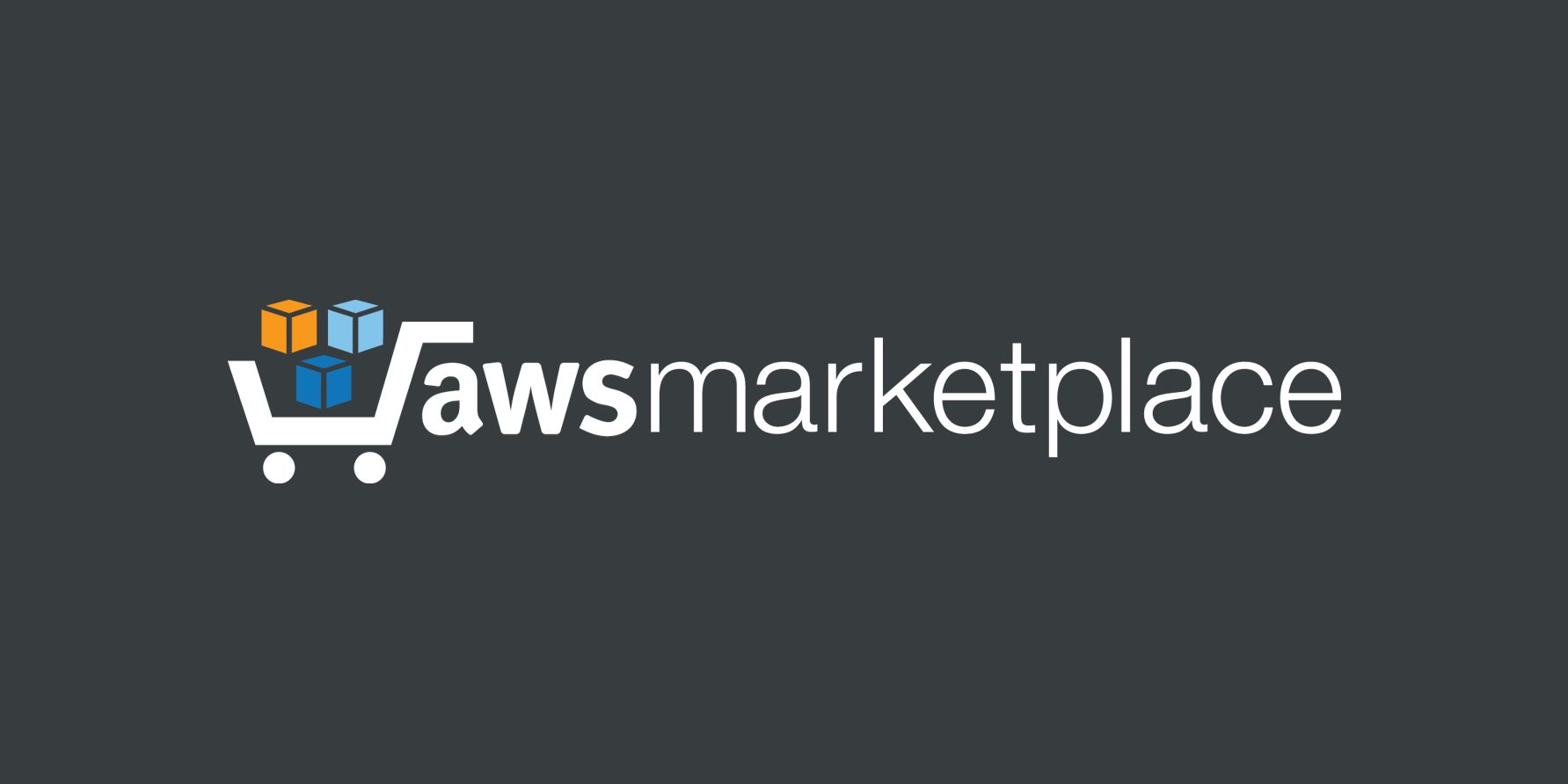
By MyCena | Posted on: 19 February 2024
MyCena Desk Center for purchase on AWS Marketplace
Cybersecurity has historically failed because of a massive gap at the start of access processes which allows employees to use their own passwords or identities for their single access or other applications, with companies having no control over their credentials.
=> This gap explains why 95% of breaches are criminals logging in with employees’ passwords and identities, obtained through phishing, AI or social engineering, effectively rendering all cybersecurity investments useless.
=> Mycena's revolutionary encrypted access management technology fills this massive gap by enabling businesses to generate and distribute encrypted passwords for all systems to their employees, so they never know them, eliminating the root cause of 95% of cyber breaches, stopping supply-chain attacks and preventing ransomware
=> Filling this massive gap in their access process generate huge benefits for companies, including cyber-resilience (stop 95% of breaches from happening), risk mitigation (companies control passwords, not employees), cost savings (no password reset or password training), employee peace of mind (no need to remember passwords, no risk of getting password phished, humans not a vulnerability).
We are glad to announce that MyCena Desk Center is now available for purchase on AWS Marketplace https://lnkd.in/dwWDGXYY